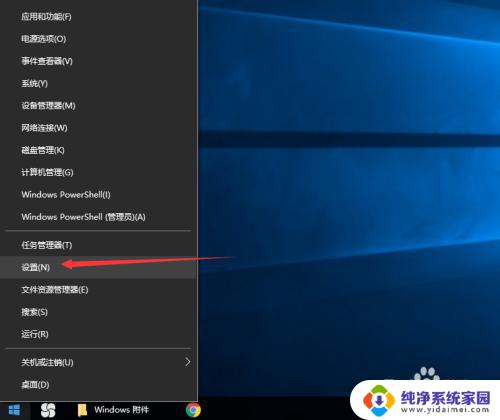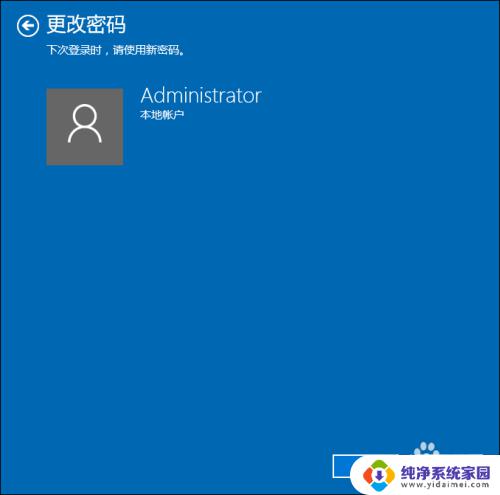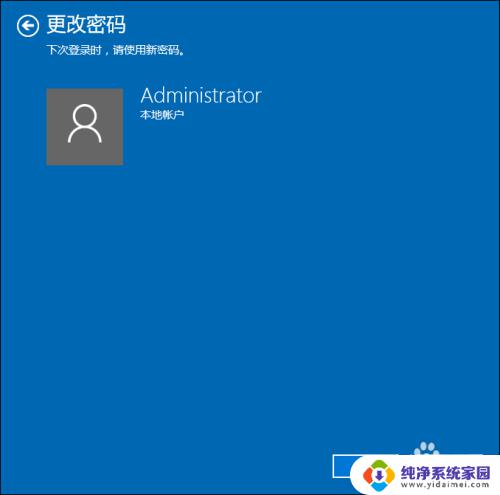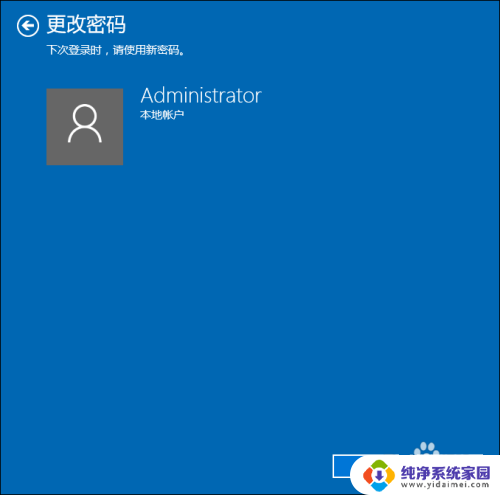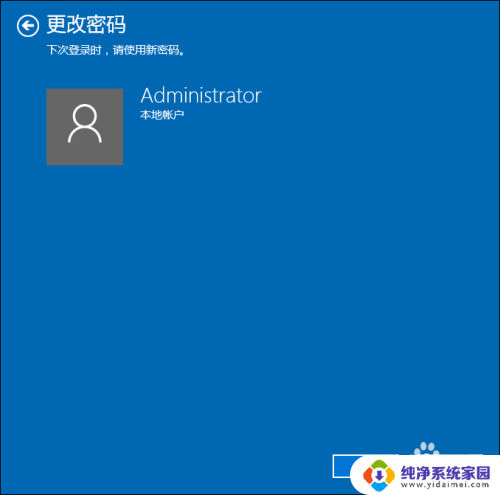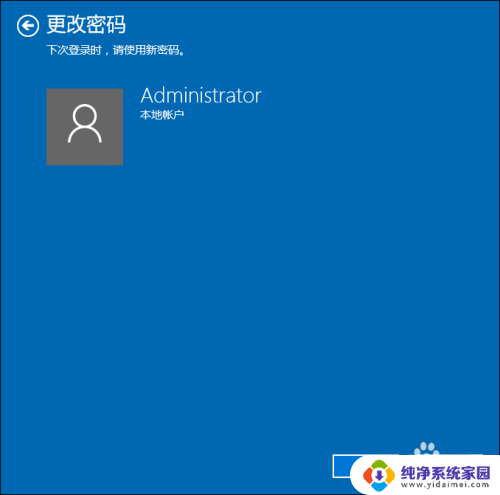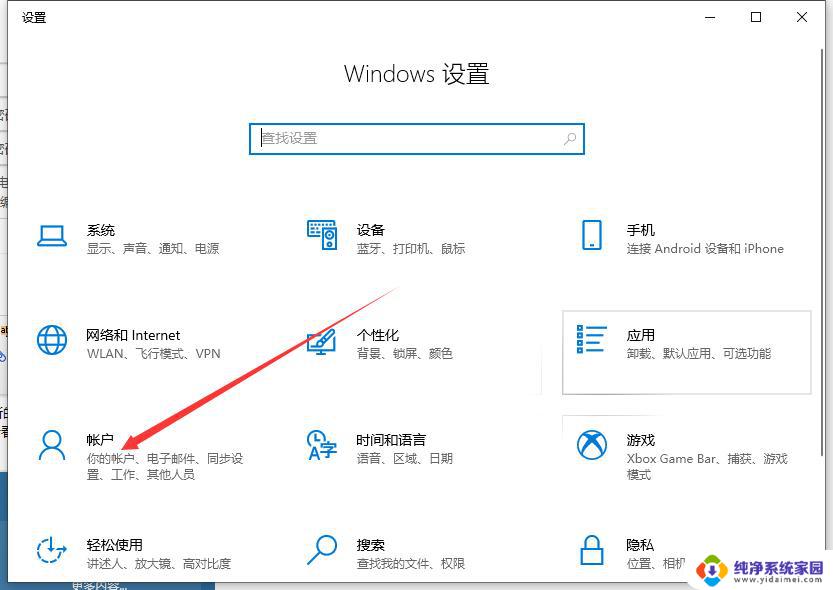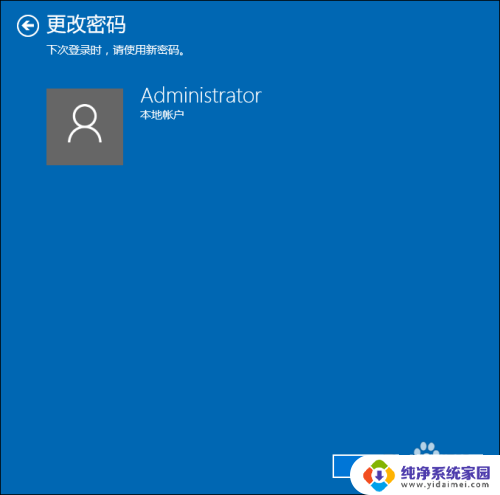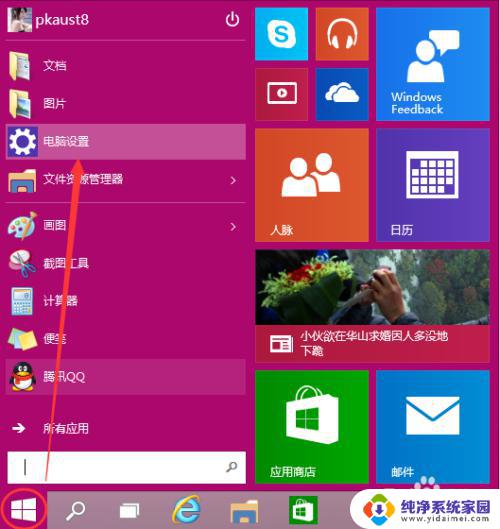win10哪里设置开机密码 win10系统开机密码设置方法
更新时间:2024-05-05 13:43:45作者:jiang
在Win10系统中设置开机密码是一种常见的安全措施,通过设置开机密码,可以有效保护个人隐私和数据安全,防止未经授权的人员访问电脑。在Win10系统中,用户可以通过简单的步骤设置开机密码,确保只有知道密码的人才能够登录系统。通过设置开机密码,可以有效防止信息泄露和数据丢失的风险,提升系统的安全性和稳定性。
方法如下:
1.打开电脑点击左下角的菜单键,在下拉中选择设置选项
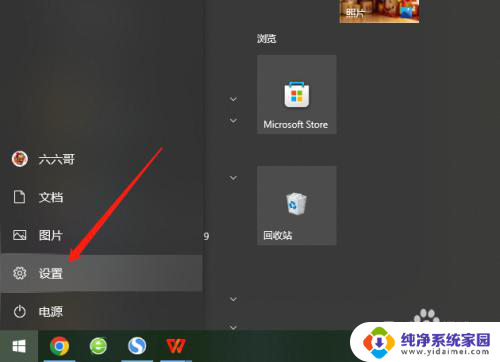
2.接着我们在设置页面找到账户,如图所示
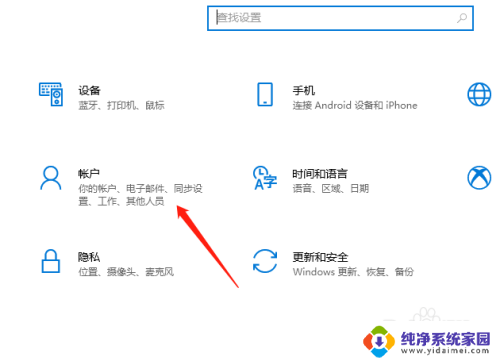
3.然后进入新的页面,我们在这些功能里面找到登录选项
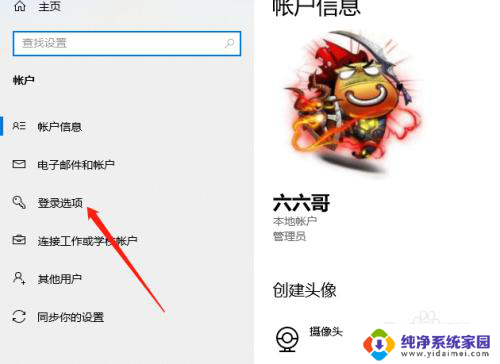
4.接着右侧会出现相关设置,找到密码。然后出现介绍点击添加,如图
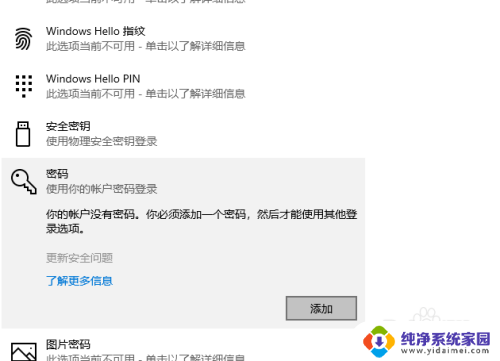
5.然后我们输入想要设置的密码和密保提示,填写好之后点击下一步
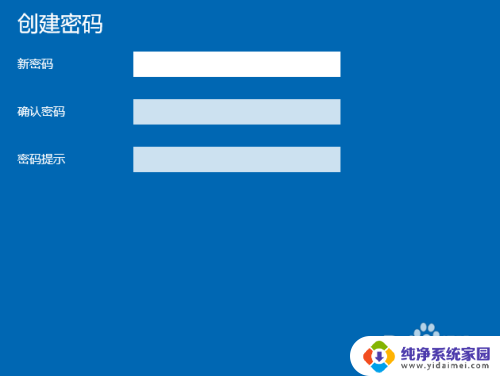
6.这样就设置好了,进入下一步页面会提示在打开时就会填写登录密码了。

以上就是win10哪里设置开机密码的全部内容,如果你遇到这种情况,可以按照以上方法解决,希望这些方法能对你有所帮助。